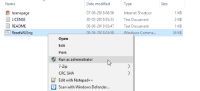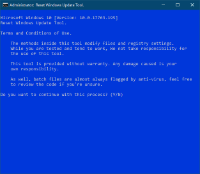일부 Windows 10 사용자는 KB4483234와 같은 최근 Windows 10 업데이트에서 설치 오류 0x80070246에 직면했습니다. 영향을 받는 시스템에서는 여러 번 시도한 후에도 업데이트가 설치되지 않습니다.
오류 0x80070246이 있는 Windows 10 업데이트 실패는 플랫폼에 특별히 새로운 것은 아닙니다. 현재 사용자에게 최근 KB4483234 업데이트의 오류가 표시되지만 업데이트를 수동으로 설치하거나 Windows 업데이트 구성 요소를 재설정하여 해결할 수 있는 오래된 문제입니다.
Windows 업데이트 구성 요소를 재설정하여 오류 0x80070246 수정
문제를 해결하기 위해 먼저 Windows 업데이트 에이전트 도구를 사용하여 Windows 업데이트 구성 요소를 재설정하려고 합니다. 마누엘 F. 길.
→ Windows 업데이트 에이전트 재설정 다운로드 (8KB)
- 다운로드 ResetWUEng.zip 위 링크에서 파일을 다운로드하고 PC에서 압축을 풉니다.
- 압축을 푼 파일 및 폴더에서 Windows 업데이트 도구 재설정 폴더, 다음 마우스 오른쪽 버튼으로 클릭 에 재설정WUEng.cmd 파일을 선택하고 관리자 권한으로 실행 컨텍스트 메뉴에서. 딸깍 하는 소리 네 스크립트가 관리자 권한을 사용하도록 허용하라는 메시지가 표시될 때.
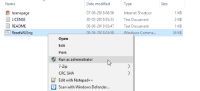
- 에 Windows 업데이트 도구 재설정 창을 열면 먼저 이용약관 화면이 나타납니다. 다음을 눌러 약관에 동의합니다. 와이 당신의 키보드에.
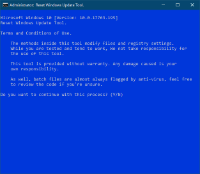
- 다음 화면에서, 옵션 2를 선택하십시오 Windows 업데이트 구성 요소를 재설정합니다. 유형 2 키보드에서 Enter 키를 누릅니다.

- 도구가 재설정 프로세스를 완료할 때까지 기다리십시오. 완료되면 Windows 업데이트 도구 재설정 창을 닫습니다.

- 이동 설정 » 업데이트 및 보안 » 클릭 업데이트 확인 버튼을 누르고 사용 가능한 업데이트를 설치하십시오.
메모: 옵션 2만으로는 문제가 해결되지 않으면 다른 모든 옵션도 시도하십시오. 이 도구는 거의 모든 Windows 10 업데이트 관련 문제를 해결하도록 설계되었습니다. 제공하는 모든 옵션을 시도할 때까지 포기하지 마십시오.
KB4483234 업데이트를 수동으로 설치하여 오류 0x80070246 수정
| 체계 | 다운로드 링크 | 파일 크기 |
| x64(64비트) | x64 기반 시스템용 KB4483234 다운로드 | 798.6MB |
| x86(32비트) | x86 기반 시스템용 KB4483234 다운로드 | 446.5MB |
| ARM64 | ARM64 기반 시스템용 KB4483234 다운로드 | 860.9MB |
설치:
업데이트를 설치하려면 더블 클릭/실행 .msu 업데이트 파일. 에서 프롬프트를 받게 됩니다. Windows 업데이트 독립 실행형 설치 프로그램, 클릭 네 버튼을 눌러 업데이트를 설치합니다.
설치가 완료되면 업데이트를 적용하려면 PC를 다시 시작하세요.